首行缩进在哪里设置 首行缩进的设置教程
更新日期:2024-03-22 05:39:28
来源:转载
使用word的时候为了让布局可以更加的美观,很多的用户都会去选择使用首行缩,就像大家以前写作文一样,一段的开始都是空两格的。但是大家在使用的办公软件里面进行首行缩进的设置可能很多人都摸不着头脑,不知道首行缩进在哪里设置,本文就给大家带来了首行缩进的设置教程,快来看看吧。

工具/原料
系统版本:windows10系统
品牌型号:联想小新Pro16 2022款
首行缩进在哪里设置
1、首先打开要编辑的文档,如下图所示:

2、使用鼠标选择需要缩进的那一段的首行,如下图所示:

3、然后在开始的菜单栏中的下方的段落分栏中,点击下拉按钮,进入到段落设置界面中,如下图所示:

4、在段落设置界面中,点击特殊栏下方的下拉按钮,选择首行字样,如下图所示:
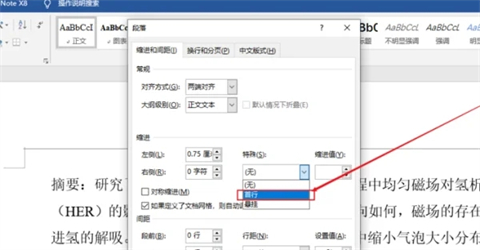
5、然后在缩进值下方栏中输入0.75厘米字体,请注意直接输入中文0.75厘米不能输入0.75cm,如下图所示:
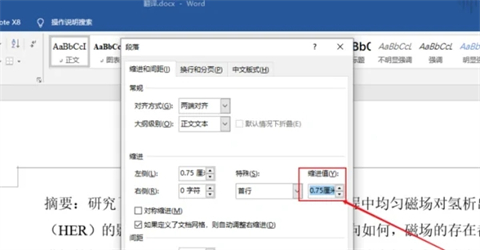
6、最后点击确定按钮,如下图所示:

7、查看段落首行缩进的结果即可,如下图所示:

总结:
1、首先打开要编辑的文档;
2、使用鼠标选择需要缩进的那一段的首行;
3、然后在开始的菜单栏中的下方的段落分栏中,点击下拉按钮,进入到段落设置界面中;
4、在段落设置界面中,点击特殊栏下方的下拉按钮,选择首行字样;
5、然后在缩进值下方栏中输入0.75厘米字体,请注意直接输入中文0.75厘米不能输入0.75cm;
6、最后点击确定按钮;
7、查看段落首行缩进的结果即可。
以上的全部内容就是系统为大家提供的首行缩进在哪里设置的具体操作方法介绍啦~希望对大家有帮助~系统感谢您的阅读!
- monterey12.1正式版无法检测更新详情0次
- zui13更新计划详细介绍0次
- 优麒麟u盘安装详细教程0次
- 优麒麟和银河麒麟区别详细介绍0次
- monterey屏幕镜像使用教程0次
- monterey关闭sip教程0次
- 优麒麟操作系统详细评测0次
- monterey支持多设备互动吗详情0次
- 优麒麟中文设置教程0次
- monterey和bigsur区别详细介绍0次
周
月












